Flux de travail
Cette section décrit le comportement par défaut de RoboDK lorsque vous envoyez un parcours d'usinage à RoboDK (comme décrit dans la section précédente).
L'enregistrement d'un programme d'usinage dans RoboDK crée automatiquement un nouveau projet utilisant une cellule par défaut prête pour l'usinage robotisé. La cellule comprend un robot, un outil et un système de coordonnées/données qui représente la référence d'usinage du robot.
Si vous avez déjà une station RoboDK ouverte, elle utilisera le projet RoboDK existant sans modifier le robot, l'outil ou le système de coordonnées.
Vous pouvez facilement changer de robot, modifier l'outil et/ou le système de coordonnées. À titre d'exemple, suivez les étapes suivantes pour changer de robot :
1.Cliquez sur le robot avec le bouton droit de la souris
2.Sélectionnez Remplacer le robot (comme indiqué dans l'image suivante).
3.Sélectionnez le robot que vous souhaitez utiliser
Le programme d'installation de RoboDK ne fournit que quelques robots par défaut, mais il est possible de télécharger d'autres robots à partir de la bibliothèque en ligne.
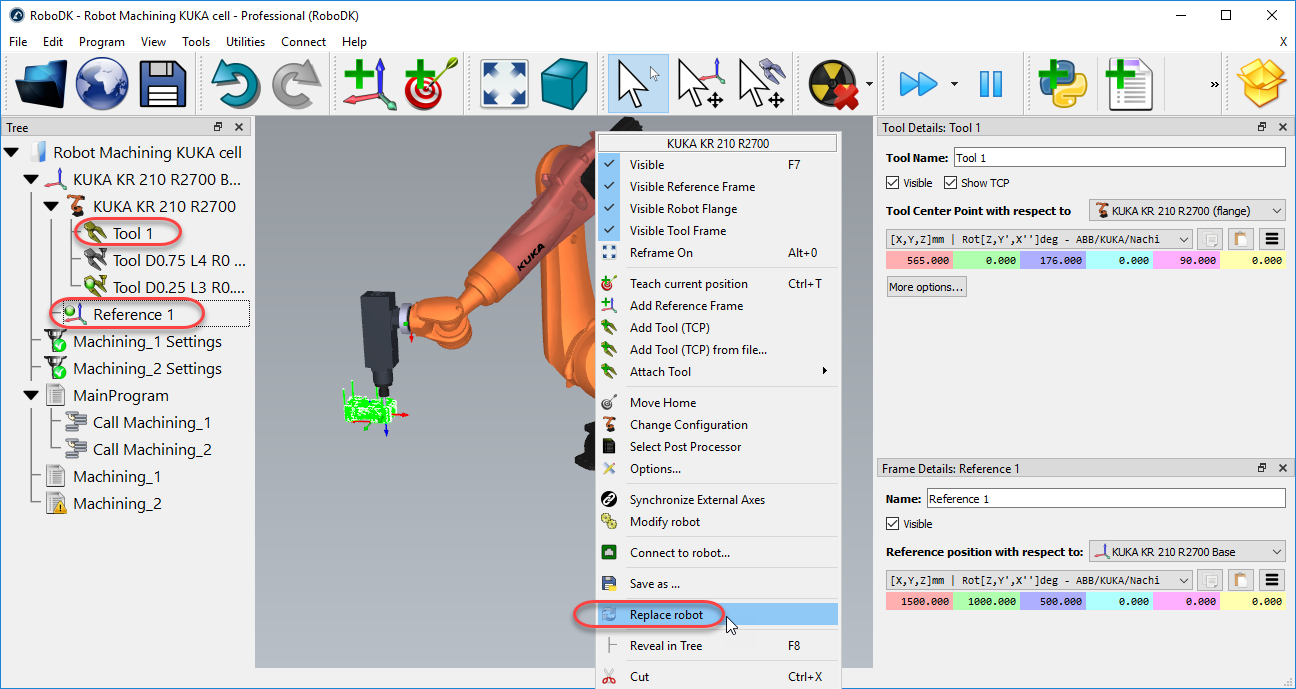
Vous trouverez plus d'informations sur l'ajout d'un outil de robot dans la section Prise en main.
Enregistrez le projet pour conserver les modifications en sélectionnant Fichier➔ Enregistrer la station (Ctrl+S).
Simuler l'usinage d'un robot
Une fois la cellule du robot mise à jour, sélectionnez Utilitaires➔ Mettre à jour le projet d'usinage du robot (Ctrl+U) pour mettre à jour tous les programmes. Une coche verte s'affiche si les programmes sont réalisables avec les paramètres de cellule actuels. En cas de problème (singularités, limites d'axe ou problèmes de portée), une marque rouge s'affiche.
Double-cliquez sur le projet d'usinage du robot
Cliquez avec le bouton droit de la souris sur un programme et sélectionnez Exécuter pour le simuler (ou double-cliquez sur le programme). Vous pouvez également sélectionner Générer un programme de robot (F6) pour générer le programme de robot pour votre contrôleur de robot. Pour plus d'informations sur la génération de programmes de robot, reportez-vous à la section Programmation hors ligne.
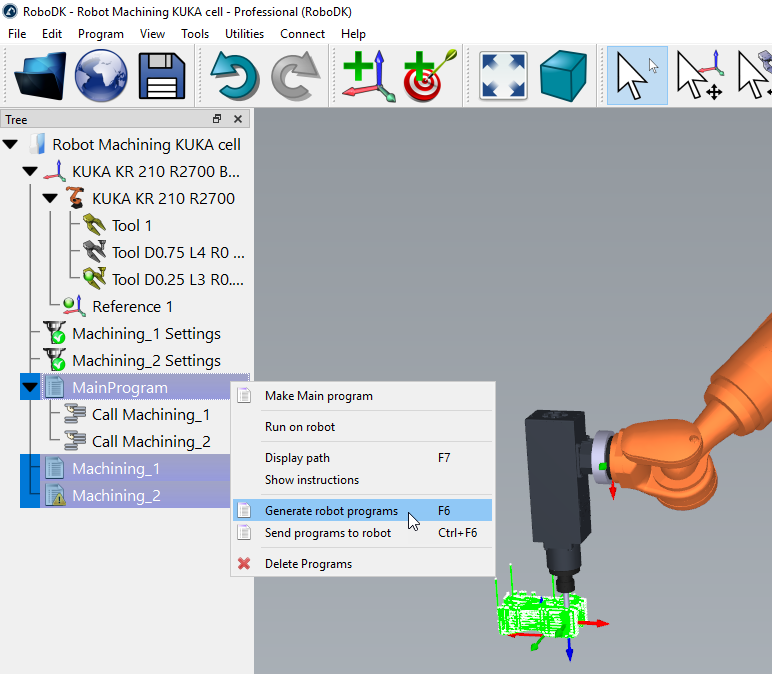
Vous pouvez également cliquer avec le bouton droit de la souris sur un programme et sélectionner Sélectionner le post-processeur pour changer de post-processeur. Vous trouverez plus d'informations sur les processeurs de post-production dans la section consacrée aux processeurs de post-production.
Générer des programmes de robots
Cliquez avec le bouton droit de la souris sur un programme dans RoboDK et sélectionnez Générer un programme de robot (F6) pour générer les programmes de robot pour l'usinage du robot.
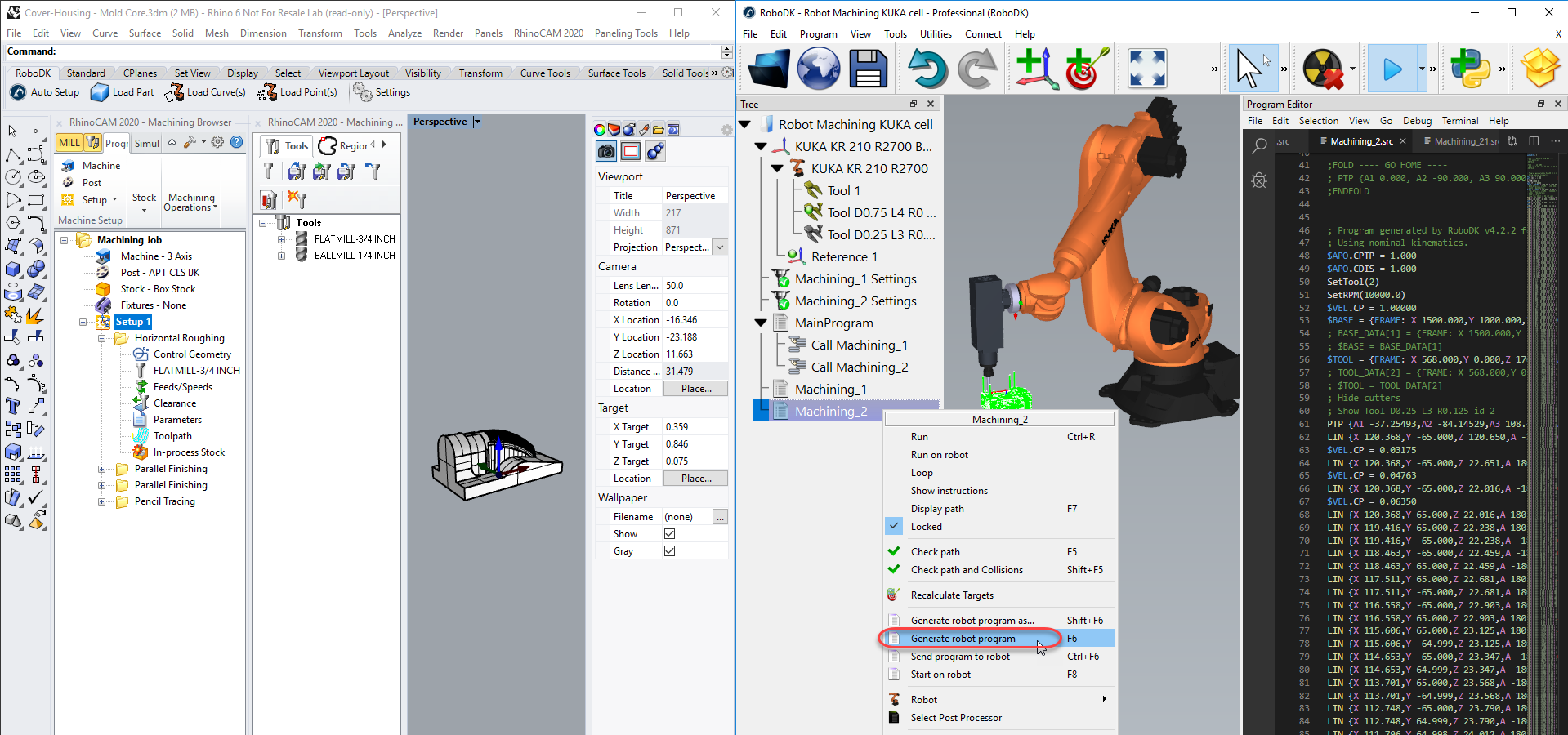
Procédez comme suit dans RoboDK pour modifier l'emplacement de vos programmes de robot enregistrés :
1.Sélectionnez Outils-Options
2.Sélectionnez le programme
3.Sélectionnez Set à côté du dossier des programmes du robot